12 Dicas para deixar seu Windows XP mais rápido!.
 Você que usa o Windows XP, gostaria de que ele fosse mais rápido?, gostaria de que ele parasse de "Travar", então veja abaixo algumas dicas para deixar o seu Windows XP mais rápido, mas não se esqueça de antes de começar as mudanças de fazer um Backup dos Modelos mais importantes do seu PC, e de criar um Ponto de Restauração
Você que usa o Windows XP, gostaria de que ele fosse mais rápido?, gostaria de que ele parasse de "Travar", então veja abaixo algumas dicas para deixar o seu Windows XP mais rápido, mas não se esqueça de antes de começar as mudanças de fazer um Backup dos Modelos mais importantes do seu PC, e de criar um Ponto de Restauração
1° Troque o Protetor de Tela padrão da tela de login: Você pode usar no Windows o protetor de telas de sua preferência, mas o protetor padrão da tela de login continua sempre o mesmo. Para trocá−lo por outro de sua preferência, siga os passos seguintes.
Encontre no registro do Windows a chave abaixo:
HKEY_USERS\DEFAULT\Control Panel\Desktop Na janela da direita, dê um clique duplo ersonname wt="on" ProductID="em SCRNSAVE.EXE Em Dados" em SCREENSAVER.EXE Em Dadosersonname> do Valor, digite o nome do protetor de telas que você deseja, com o caminho completo de onde ele se encontra. Se o protetor de telas estiver na pasta /System32 do Windows, bastará o nome do arquivo. Seu protetor de telas já estará trocado. [...]
2° Mude as cores do Prompt de comando: Digite CMD no menu Executar. Vai abrir a janela do Prompt de comando. Toda preta com as letras brancas. Quando ela estiver aberta, clique naquele ícone do lado esquerdo dela e escolha Propriedades. Na opção "Cores", escolha as cores que deseja para o fundo e para o texto. Clique ersonname wt="on" ProductID="em OK. Clique em OK. Cliqueersonname, em Salvar as propriedades para janelas futuras com o mesmo título.
Você também pode alterar o tamanho padrão da janela e a fonte, seguindo os mesmo procedimentos.
3° Remover o amarelão do menu Iniciar: O Windows marca os programas mais recentes que foram instalados no menu Iniciar com uma cor amarelada. Para desativar esse recurso: Clique com o botão direito do mouse na Barra de Tarefas Escolha Propriedades > Menu Iniciar >Personalizar > Avançado Desmarque a caixa "Realçar programas recém−instalados"
4° Use imagem como fundo de uma pasta no Windows: Para usar uma imagem como fundo de uma pasta do Windows, copie as linhas abaixo, cole em um editor de textos (Bloco de Notas por exemplo) e salve o arquivo na pasta onde deseja o fundo com o nome Desktop.ini. Edite a linha 5 para alterar o nome do arquivo .bmp e copie a imagem correspondente para a pasta do Windows.
{BE098140−A513−11D0−A3A4−00C04FD706EC}={BE098140−A513−11D0−A3A4−00C04FD706EC}<{BE098140−A513−11D0−A3A4−00C04FD706EC}>>>
Attributes=1>>
IconArea_Image=C:\WINDOWS\imagem.bmp>>
IconArea_Text=0x00000000>>
<.ShellClassInfo>>>
ConfirmFileOp=0>>
5° Habilite o Clear Type: O Clear Type permite que as fontes aparecam de forma mais bonita e legível no seu windows. Para habilitá−lo, clique com o botão direito do mouse numa área vazia do desktop (Área de Trabalho) e escolha Propriedades. Clique então ersonname wt="on" ProductID="em Aparência, Clique" em Aparência. Cliqueersonname> em Efeitos. Marque o quadradinho ClearType.
6° Tirando as setas dos seus ícones de atalho: Edite o registro (Regedit), Escolha o item HKEY_CLASSES_RootLnkfile. Delete a chave IsShortcut. Uma maneira mais fácil de se conseguir isso é instalando o programa Powertoys.
7° Personalizando as Pastas: Você pode personalizar as pastas de imagens do Windows, colocando uma imagem para melhor identificá−la. Escolha Propriedades da Pasta, escolha Personalizar e Escolha Imagem. Você pode seguir o mesmo processo para personalizar o ícone de qualquer pasta.
8° Use temas sem instalar um programa de temas: Há um meio de você fazer uso de temas sem usar um programa de Temas. Copie o arquivo UxTheme para a pasta c:\windows\system32, substituindo o arquivo original. Agora seus temas funcionarão sem a necessidade de instalar um programa de temas. O Windows impede a substituição de arquivos de sistema, portanto a cópia deve ser feita em modo de segurança ou através do programa Inuse. Reinicie o computador para que a troca faça efeito.
9° Desabilite a reprodução automática para CD’s: Clique em Iniciar > Executar e digite GPEDIT.MSC.
Em Configuração do Computador clique em Modelos Administrativos > Sistema.
Na janela a direita, dê um duplo-clique em Desativar AutoExecutar
Selecione a opção Ativar e clique em OK.
10° Desabilite o envio de relatórios de erros à Microsoft: Toda vez que ocorre um erro, o Windows solicita o envio de informações à Microsoft.
Clique com o botão direito no ícone Meu Computador e abra o item Propriedades
Na aba Avançado, clique em Relatórios de erros
Selecione a opção Desativar relatórios de erros e clique em OK.
11° Desabilitar limpeza da área de trabalho: Acesse o Painel de Controle > Vídeo > Área de Trabalho
Personalizar Área de Trabalho > Geral
Desabilite a opção “Executar o assistente para limpeza a cada 60 dias”.
12° Desabilite os balões de aviso do Windows XP: Acesse o Menu Iniciar > Executar e digite "regedit", "sem as aspas "
No editor de registro navegue até a chave HKEY_CURRENT_USER > Software > Microsoft Windows > CurrentVersion > Explorer > Advanced
Clique no menu Editar > Novo > Valor e escolha a opção DWORD
Digite EnableBaloonTips e pressione Enter.
Defina para essa variável o valor 0 (zero).
Você que usa o Windows XP, use essas dicas e você concerteza terá um PC bem mais rápido.
Qualquer dúvida, deixe um comentário neste Artigo que farei o possível para lhe ajudar.
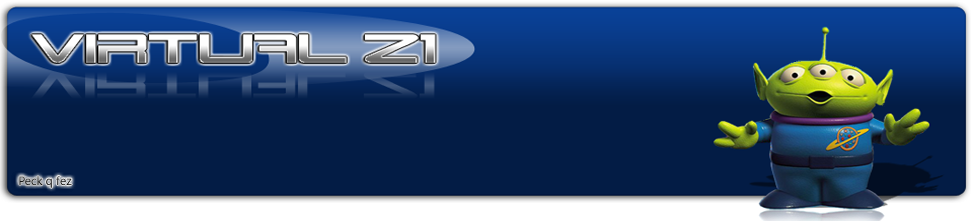.png)
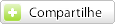










Desculpe eu tenho que descordar de você um pouco, a 9, 10, 11 e 12 são sim processos de otimização no sistema, a 8 é interessante, para não encher de "tralha" o sistema, já as outras são processos de personalização e não ajudam na otimização em geral no sistema.
Subtil
@tambotraising, é que quando começei a pernozalizar meus PC's deixava-os um pouco mais pesado com o Uxtheme baixado da Internet, então pensei que isso pudesse ajudar as pessoas a deixarem seus PC's um pouco mais leves, e mesmo assim pernonalizados!
O meu não é XP, é vista, mas gosto dele até!
Muito boas dicas estas, já estou adotando...
-
Com o passar do tempo o pc vai ficando naturalmente lento...-
-
Vocês podiam postar mais dicas especialmente sobre como manter o windowns organizado, arquivos em segurança e prevenção contra vírus...
-
Tenho utlizado notebook e a coisa mais chata que existe é a formatação e procura pelos drivers, bem como a maldita expiração de prazo do anti-virus....
Putz, tá explicado por que eu me ferro!
Agora eu e meu pc seremos felizes não sei se para sempre!
mas valew as dicas, bjos! ;-)
Se nenhuma dica funcionar, basta pegar o porrete e partir em pedaços o PC!
Belas dicas, Anderson.
@Isa: o Meu também =D!
@Portal Meira: Com o passar dos anos só existe uma solução... trocar de PC!
@SrtaLua com certeza ñ será para sempre... #infelizmente
@crazyseawolf Essa é concerteza a melhor opção.., (para quem tem dinheiro), shausahsuah
AndersonZ1.
Postar um comentário
Antes de comentar, lembre-se que isso não é um Fórum e nem um mensageiro, então:
*Não insulte ninguém.
*Não abuse do Miguxês.
*Não peça Parceria nos comentários (para isso existe o tópico Parceria).
*Se preferir deixar seu Link, comente com o OpenID ou Nome/URL.
*E não faça spams.
P.S: Caso você não possua algum Blog/Site, pode deixar a URL (Endereço), de seu Orkut, Facebook, MySpace entre outros, utilizando o Nome/URL.
(Não se esqueça de que todos os comentários serão Moderados)